¿Te enfrentas a la pantalla blanca de la muerte de WordPress? Solucionarlo con estos Consejos (con Video)
Publicado: 2020-07-18
Última actualización - 8 de julio de 2021
La pantalla blanca de la muerte de WordPress es uno de los errores más frustrantes que podría experimentar con su sitio. El problema con este error es que no podrá acceder a su sitio tanto desde el front-end como desde el back-end. A veces puede afectar solo una parte del sitio cuando todo lo demás funciona bien. Cualquiera que sea el escenario, esta podría ser una experiencia desagradable para el propietario de un sitio, especialmente si es nuevo en WordPress. En este artículo, discutiremos algunos de los consejos de expertos que puede emplear para arreglar la temida pantalla blanca de la muerte de WordPress.
¿Qué es la pantalla blanca de la muerte de WordPress?
Según los expertos, la pantalla blanca de la muerte de WordPress es un error tan causado por problemas en el código PHP o límites de memoria inadecuados. Es importante comprender la naturaleza del error para que pueda utilizar la estrategia más adecuada para solucionarlo. Si el front-end de su sitio funciona y no puede acceder al administrador de WordPress, se debe principalmente a algún código PHP defectuoso.
¿Cómo arreglar la pantalla blanca de la muerte de WordPress?
Al igual que con cualquier otro problema que enfrente, siempre hay diferentes enfoques para llegar a una solución. Aquí, discutiremos algunas de las estrategias comunes recomendadas por los expertos para arreglar la pantalla blanca de la muerte de WordPress.
Solucionar un problema relacionado con el complemento
En muchos casos, este error se debe a un complemento defectuoso. Si puede identificar el complemento que lo está causando, simplemente puede deshabilitar ese complemento y solucionar el problema. Si aún puede acceder a su administrador de WordPress, esto será fácil. Simplemente puede deshabilitar todos sus complementos y ver si el error persiste. Si el problema se resuelve, puede habilitar los complementos uno por uno hasta que identifique el que está causando el problema.
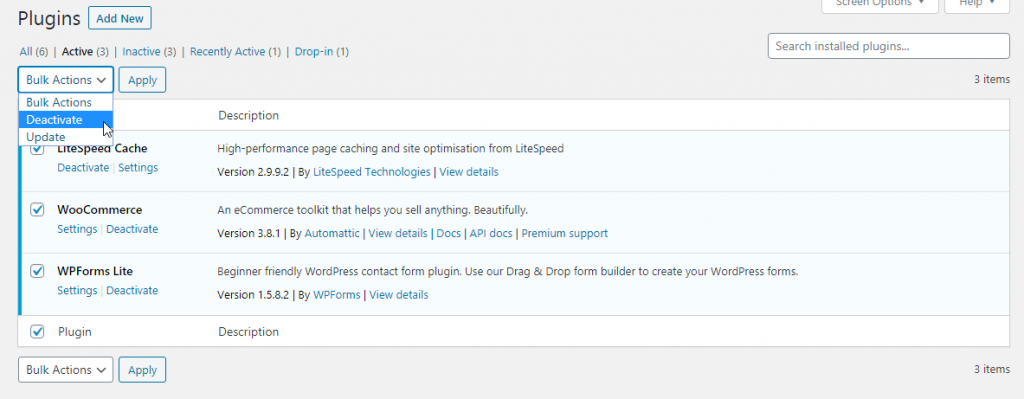
Sin embargo, si no puede acceder al administrador de WordPress, deberá acceder a la carpeta de complementos mediante FTP y cambiarle el nombre para deshabilitar todos los complementos. Si el problema parece provenir de un complemento, puede cambiar el nombre de las carpetas de complementos individuales para identificarlo.
Revisa tu tema
Esto también podría deberse a un conjunto de código defectuoso en su archivo de tema. Puede cambiar a un tema predeterminado de WordPress para identificar si se trata de un problema de tema. Similar al proceso con los complementos, puede hacerlo a través del administrador de WordPress si está accesible. Si no, tendrás que usar FTP para cambiar tu tema. Podrá confirmar si su tema está causando el problema. En caso de que se deba al tema, puede ponerse en contacto con el equipo de soporte de la compañía del tema y solicitar una solución.
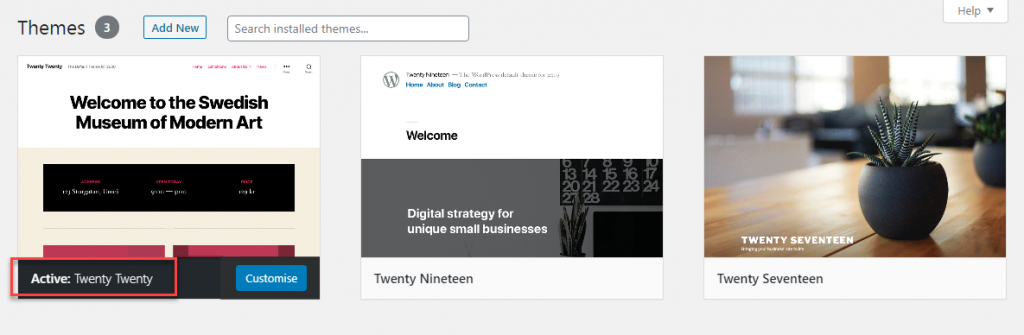
Error en el código
A veces, un error de sintaxis en el código de WordPress puede ser el motivo de este error. Cuando intenta realizar una personalización a través de un fragmento de código, esto puede suceder fácilmente. Si sabe dónde realizó el cambio, puede revertirlo fácilmente de forma manual. Sin embargo, en ciertos escenarios, no podrá detectar el código defectuoso. Restaurar su sitio a una copia de seguridad previamente almacenada será una gran solución en este caso.
Consulte algunas de las mejores soluciones de respaldo de WordPress que lo ayudarán a restaurar su sitio en caso de errores como la pantalla blanca de la muerte de WordPress.
Lea también nuestro artículo para comprender cómo administrar las copias de seguridad de sus archivos y bases de datos de WordPress.
Modo de recuperación de WordPress
En las últimas versiones de WordPress, hay una opción para detectar errores de complementos y temas. Con la opción de detectar errores fatales, WordPress detectará y mostrará el error en lugar de mostrar la pantalla en blanco. Aparecerá un mensaje que dice "El sitio está experimentando dificultades técnicas" cuando intente acceder al sitio. Y WordPress enviará un correo electrónico a su ID de correo electrónico de administrador detallando el error. En el correo electrónico, identificará el complemento que está causando el error y también proporcionará un enlace para ayudarlo a desactivar el complemento. El enlace lo ayudará a acceder al sitio en modo de recuperación y desactivar el complemento.
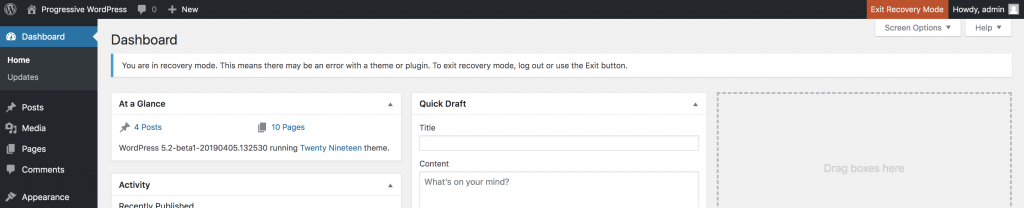
Puede desactivar el complemento defectuoso y evitar que su sitio se caiga por completo usando el modo de recuperación. Sin embargo, todavía habrá casos en los que te enfrentarás a la pantalla blanca de la muerte de WordPress. En tales casos, deberá probar las diferentes opciones manuales para resolver el problema.
Intenta depurar
Si no puede localizar el motivo exacto de la pantalla blanca de la muerte de WordPress, a veces habilitar la depuración puede ayudar. Cuando ocurre este error, la secuencia de comandos detiene la ejecución y, como resultado, no se muestra ningún contenido que le brinde una pista sobre el error. Con la depuración, podrá comprender el error y posiblemente saber qué lo está causando.

Puede habilitar la depuración en el archivo wp-config de su instalación de WordPress. Habrá una línea en el archivo que dice define ('WP_DEBUG', false). Simplemente puede cambiar el falso a verdadero para habilitar la depuración.
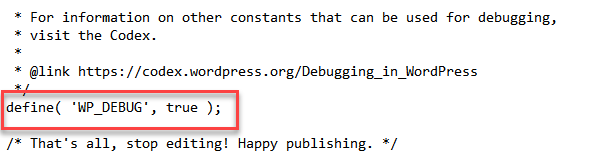
Con la depuración activada, podrá ver un mensaje de error que le dará una idea clara del tipo de error. Si ve que el error proviene de un complemento específico, puede administrarlo fácilmente deshabilitándolo directamente. También puede ponerse en contacto con el desarrollador del complemento para solucionarlo antes de activarlo nuevamente en su sitio.
Mejora de los límites de memoria
En muchos casos, la asignación de memoria inadecuada es la razón de los errores de WordPress. Cuando se está ejecutando un script, los límites de memoria lo obligarán a detenerse a la mitad y provocar un error. Debe asignar más memoria para poder omitir este error. Puedes hacer esto de diferentes maneras. En el archivo wp-config, puede encontrar el código para el límite de memoria
define( 'WP_MEMORY_LIMIT', '32M' );
Puede cambiar el valor a '64M' para asignar más memoria para que se ejecute el script.
Los expertos también sugieren una opción para cambiar el límite de memoria en el archivo .htaccess modificando la siguiente línea.
php_value memory_limit 64M
Otra opción es modificar el límite de memoria en el archivo php.ini. Para eso, puede especificar lo siguiente:
memory_limit = 64M
Si una aplicación aún requiere más memoria para ejecutarse, es posible que haya un problema y es mejor obtener la ayuda de un experto para resolverlo. A veces, solicitar ayuda a su proveedor de servicios de alojamiento será la forma de lidiar con una asignación de memoria inadecuada.
Limpiar cache
Cuando está utilizando un complemento de almacenamiento en caché, es posible que pueda acceder al administrador de WordPress. La pantalla blanca de la muerte de WordPress afectará solo al front-end del sitio en ese caso. Puede borrar el caché y el problema desaparecerá. Primero puede borrar el caché de su navegador. Luego, según el complemento que esté utilizando, es posible que deba seguir un proceso diferente para borrar el caché del complemento.
Lea nuestro artículo sobre algunos de los mejores complementos de almacenamiento en caché de WordPress que puede usar.
Compruebe si hay conflictos con CDN y SSL
La pantalla blanca de la muerte de WordPress también puede ocurrir debido a conflictos con integraciones de terceros, como CDN y certificados SSL. A veces, dos integraciones de terceros pueden entrar en conflicto entre sí, al igual que entre dos complementos. Puede identificar conflictos potenciales al deshabilitar cualquier integración configurada dentro de las 24 horas.
Póngase en contacto con su proveedor de servicios de alojamiento
Si no puede encontrar una solución para la pantalla blanca de la muerte de WordPress, una buena idea será ponerse en contacto con su proveedor de servicios de alojamiento. Podrán brindarle información útil para identificar problemas con su sitio. Esto es más relevante si tiene un plan de alojamiento compartido, ya que un problema con otro sitio también puede causar problemas.
Pasos para prevenir la pantalla blanca de la muerte de WordPress
Dado que este error no le da una pista clara sobre la causa, puede ser bastante frustrante. Como propietario de un sitio de WordPress, puede considerar las siguientes precauciones sugeridas por expertos.
Utilice servicios de alojamiento web confiables
Asegúrese de estar utilizando un proveedor de servicios de alojamiento de calidad que ofrecerá servicios de soporte de inmediato cuando enfrente problemas. Debería poder ponerse en contacto con ellos fácilmente cuando sea necesario.
Pruebe a fondo antes de hacer cualquier cambio
La mayoría de las veces, los sitios encuentran este error como resultado de un cambio reciente que ha realizado en su sitio. Un paso importante que debe realizar antes de cualquier cambio es ejecutarlos en un entorno de prueba. Esto le dará una idea clara de si hay posibles conflictos o problemas. Debe usar un entorno de prueba antes de las actualizaciones de complementos, temas y archivos principales de WordPress para asegurarse de que no haya ningún problema. También pruebe cualquier cambio de código de antemano u obtenga la ayuda de expertos.
Invertir en una buena solución de copia de seguridad
Independientemente de las precauciones que tome, existen posibilidades de problemas al administrar un sitio web. Eventualmente, una copia de seguridad reciente lo salvará de problemas mayores. Por lo tanto, asegúrese de tener un plan de respaldo confiable.
Espero que este artículo te haya proporcionado algunas soluciones a la molesta pantalla blanca de la muerte de WordPress. Déjanos un comentario para compartir tus pensamientos.
Mira el video a continuación:
Otras lecturas
- Los mejores proveedores de servicios de mantenimiento de WordPress
- Los mejores complementos de copia de seguridad de WordPress
- Pasos básicos de solución de problemas para su sitio de WordPress
